あんさんぶるスターズ!!Musicでのエフェクトの作り方
この投稿は12/3付のアドベントカレンダー投稿記事になります。
現在開発中のミュージックゲームにおけるエフェクトの作り方をご紹介いたします。
いくつか作り方の事例をご紹介いたします。
アジェンダ
・パーティクルシステムの解説
・羽パーティクル(舞い散る系)
完成イメージ
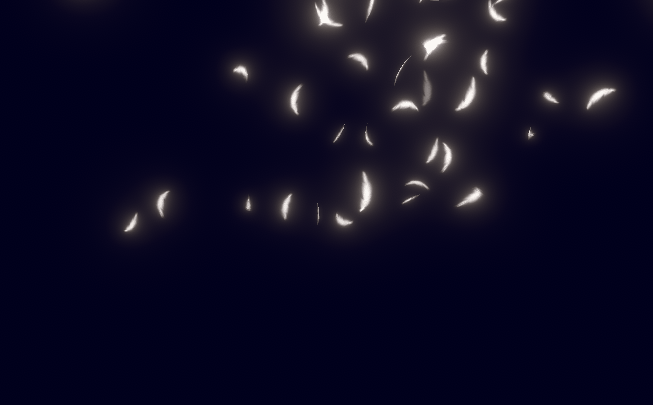
まずはじめに・・・・今回はUnityを使う前提で作成しております。
パーティクルシステムについても触れる機会が少ない方でもパラメーターについて主に使うものを解説していきます。
パーティクルシステムの解説
●StartSizeの範囲を0.1~0.5の範囲にしてみる。
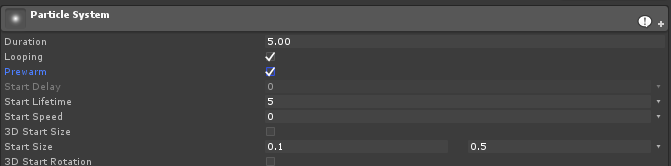
●ShapeをBoxへ
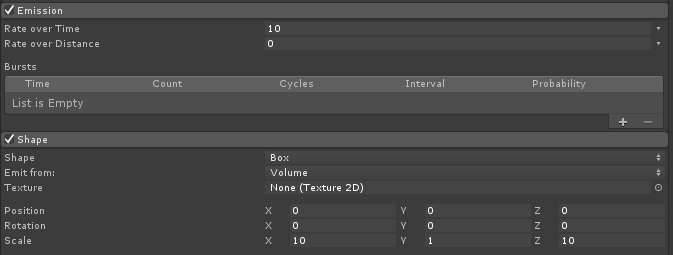
●Color over Lifetimeで生成と消失にアルファで見えなくなるようにする
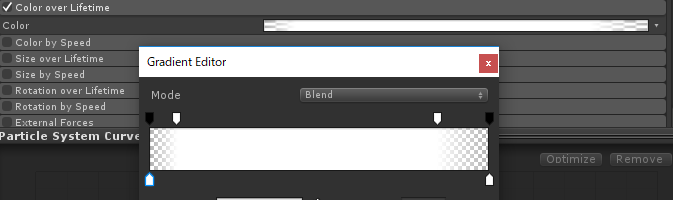
●Noiseは一旦いじらず☑のみ
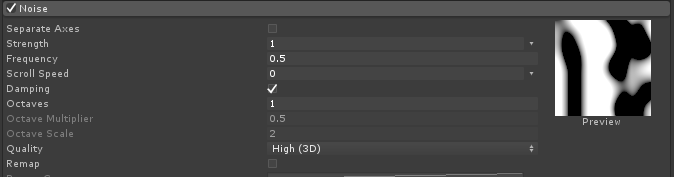
すると以下のような動きが作れます。これだけでも結構リッチな動きが作れます。
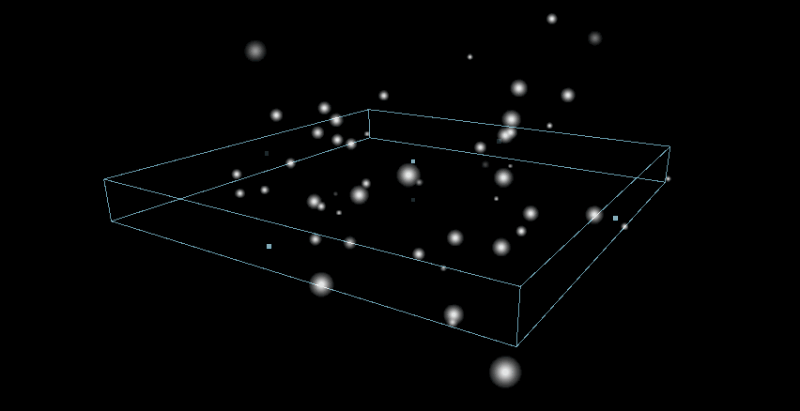
後は上に舞うのか?

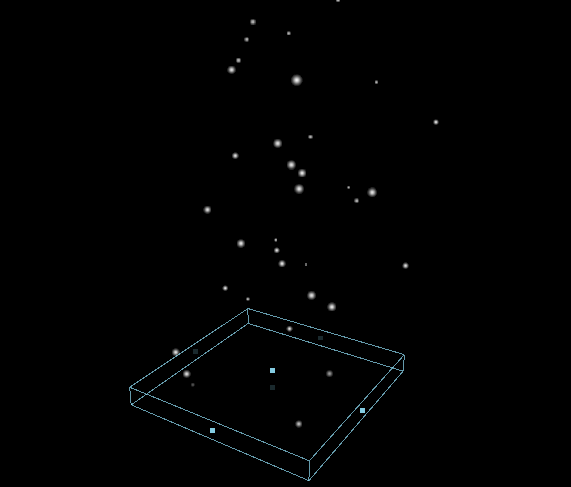
下に降らせるのか?

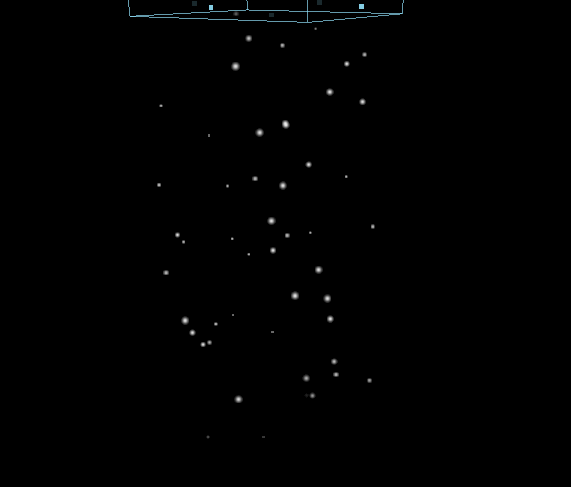
サイズを小さくするのか?

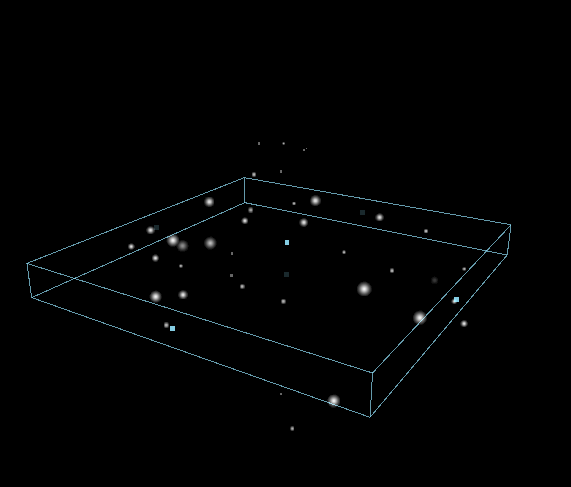
明滅させるのか?
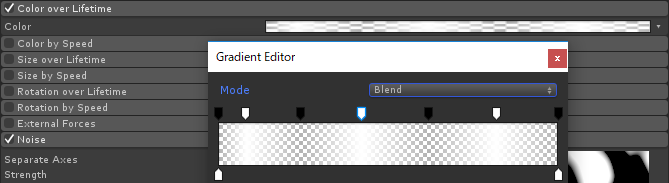
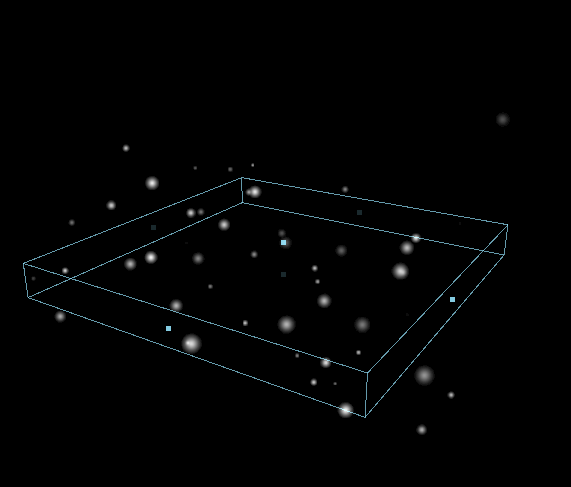
回転させるのか?

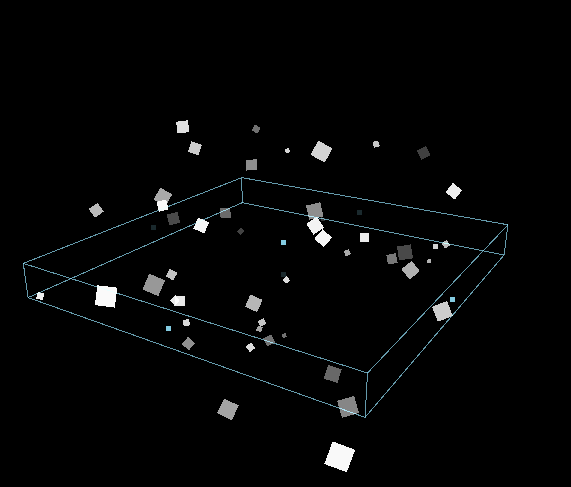
さらに見た目をリッチにしてみる?立体的になりました。
RenderをMeshにし、Rotation by Speedをつかってみる。



要素を足していけば誰でも簡単にパーティクルが作ることができます★
素材の準備
羽のテクスチャー
今回はサブスタンスデザイナーで作成しています。
手順としましてはノードベースでの作成です。
アンドゥで戻ったりせず、次へ次へとノードを繋ぎ、変形やブレンドを活かし羽のデティールを作っていきます。
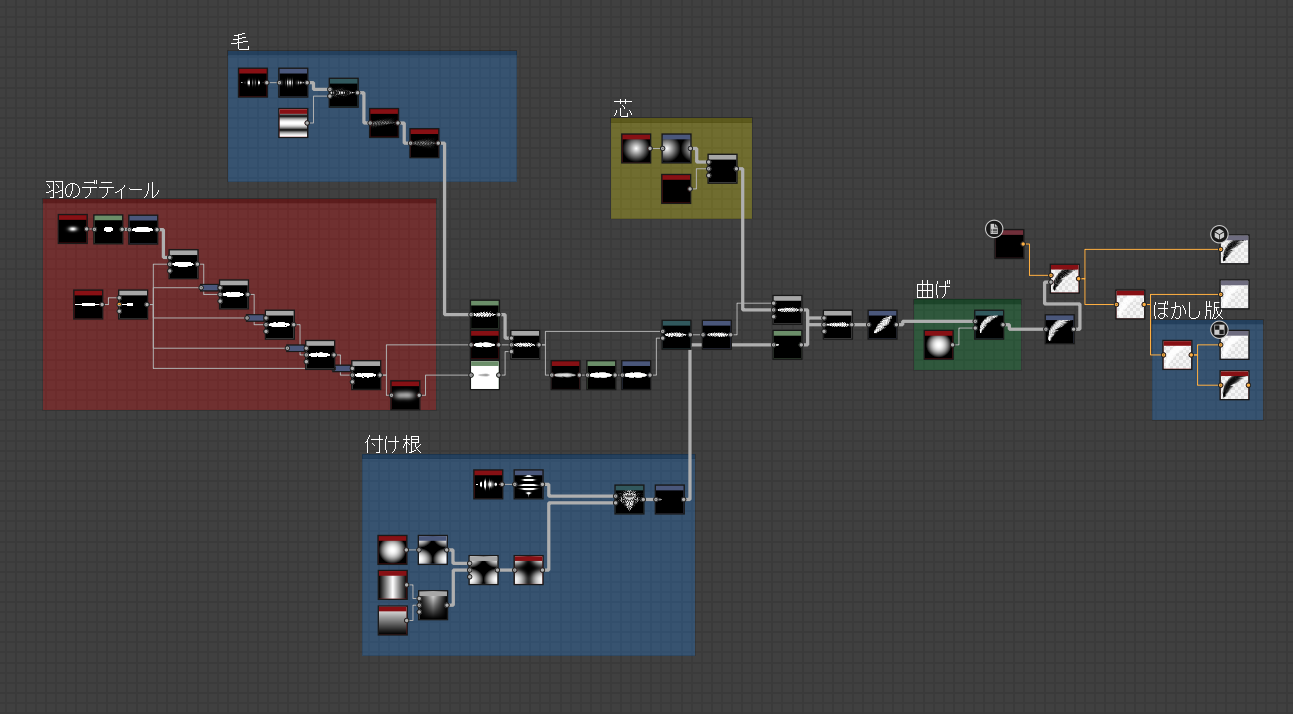
注意点
余白を作らないように気を付けます。※画像赤色で塗りつぶししている箇所です。
どうしても正方形で扱うことが多いテクスチャーですが、見えないから映らないわけではありません・・!メインよりもアルファの領域が多いと半透明を使って、大量にエフェクトを配置し描画する際に重なりあった時負荷があがってしまいます・・・

なるべく空白を埋めるように事前に気を付けます。
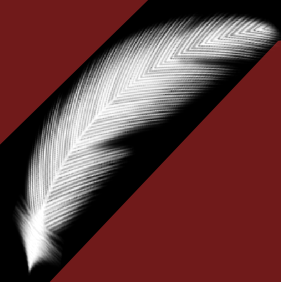
更にひと工夫★
ポリゴンで描画した際にも同様なことが言えます。
単純に正方形の板ポリゴンに張り付けるだけでなくなるべくテクスチャー画像に沿ったデティールを作ってあげましょう。
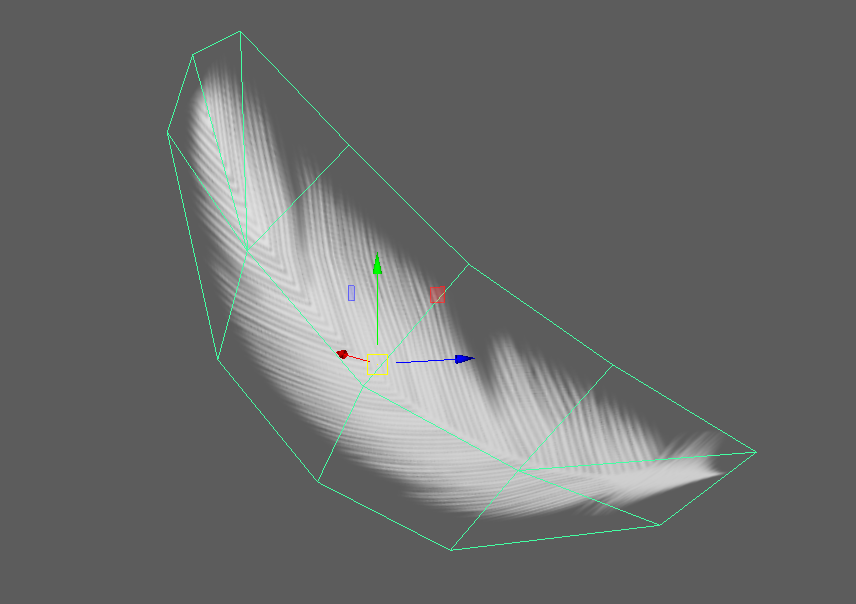
以上のことを踏まえできたものがこちらです。
完成
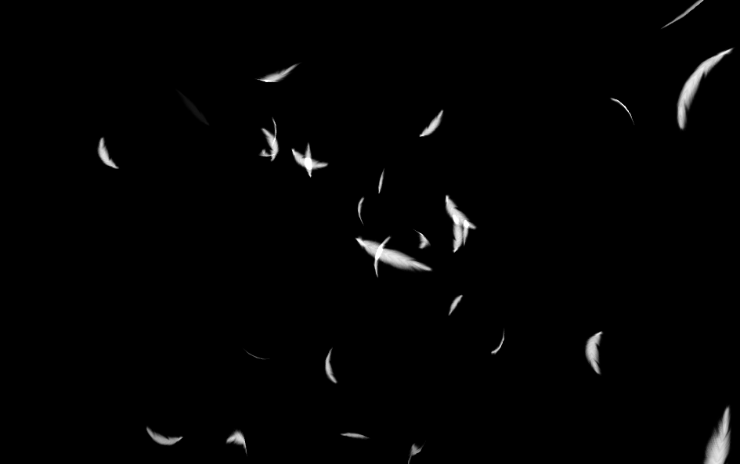
OverDrawでも正方形のものとデティールに沿ったものを出した時の違いです。
無駄な領域が減るだけでも重なりあう瞬間は減り、描画する際の負荷を極力減らすことができます。
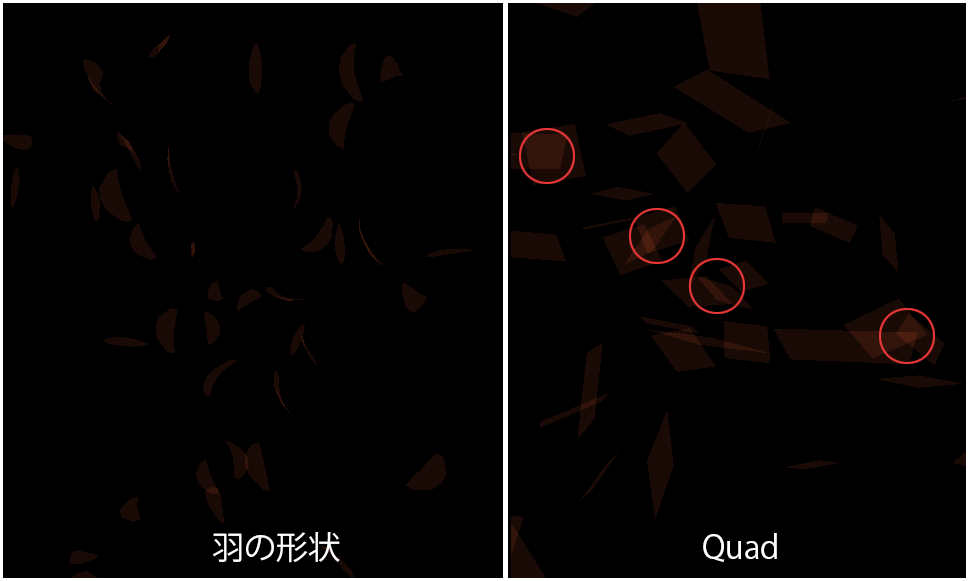
最終的にはエディター側(Unity)でキャラクターや背景・カメラワークに合わせ調整していきます。
TimeLineを使いカメラのカットごとに整えていきます。まるで映像編集ソフトのように管理しているようにも伺えます。エフェクトのエミッターの数だったり、拡張して個々のシーケンス側で触るパラメーターを用意したりしてます。
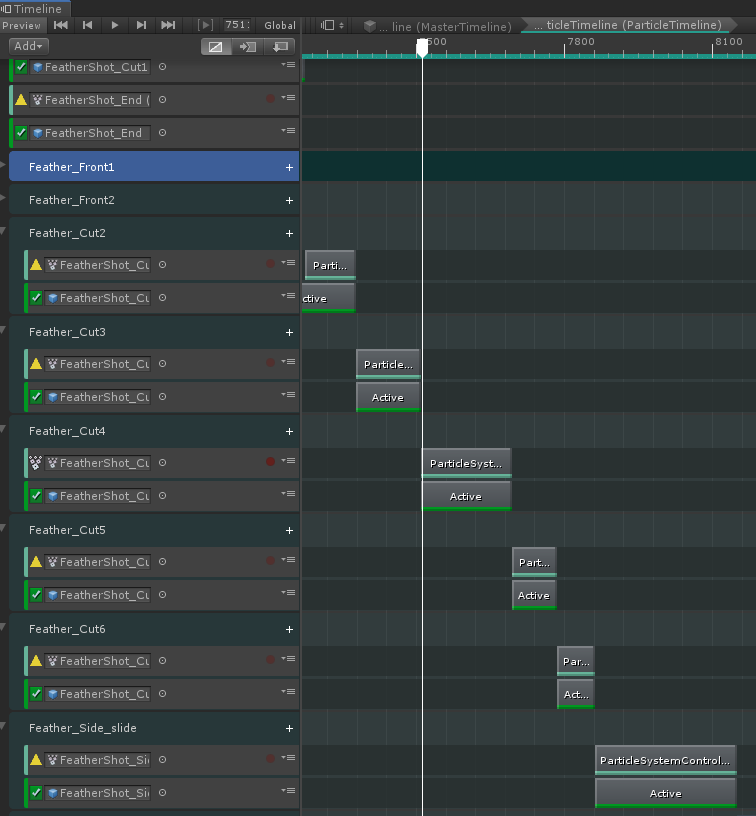
Over Timeでエミッターの数を操作します。
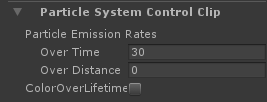
以上となります。
実際にこの羽がどの楽曲に使われるかは探してみてください♪